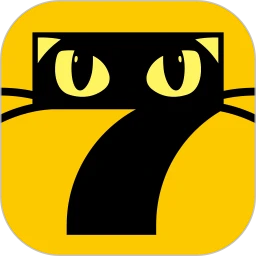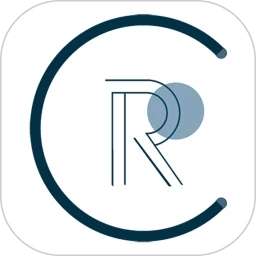在 MacBook Air(2013 年中)或 iMac(2013 年末)上使用 Boot Camp 助理安装 Windows 7 时,可能会出现以下问题:
1、键盘和触控板不运行
2、黑屏
3、“按任意键从 CD 或 DVD 启动”或“CDBOOT:找不到 BOOTMGR”警告信息
4、“安装程序无法创建新的系统分区,也无法定位现有系统分区。”
使用外置 USB 光盘驱动器从 DVD 安装 Windows 7 时,会出现这种情况。注:安装 OS X Mountain Lion v10.8.5 更新或使用 Mac OS X Mavericks 防止键盘和触控板被锁定。安装这些更新后,Boot Camp 助理现在要求您连接包含有 Windows 7 驱动程序的 USB 设备。
小编亲测可用解决方法:
U盘安装,不需要光驱!!!(针对于安装盗版Windows7)
1,首先网上下载“cn_windows_7_ultimate_with_sp1_x64_dvd_u_677408.iso”镜像,大概3.4G左右;
2,准备一个8G U盘;(不要有重要的东西,因为要格式化)
3,进入新款Air Mac系统下,将下载好的windows7的iso镜像拷贝到桌面,打开BootCamp,选择第一项、第二项,点击下一步,BootCamp会自动识别到桌面上的iso镜像,也会自动识别到U盘,这样BootCamp会将windows7系统做进U盘内,BootCamp驱动也会自动拷贝到U盘;
4,完成上两步后,重新打开BootCamp,选择第三项,开始分区 安装Windows7了;
5,以后的步骤和之前安装Windows7的方法一致;
6,安装好Windows7后,打开U盘,找到BootCamp安装驱动就OK了。
PS:一开始到结束,U盘不要拔出,因为我们使用U盘的方式安装的windows7,而且在安装过程中,电脑会自动加载U盘里面的苹果触控板驱动。OK!
解决方法(官方的)
要在出现此情况的电脑上安装 Windows 7,请执行以下操作:
- 按住电源按钮,直到电脑关机。
- 确保包含 Windows DVD 的光盘驱动器已插入。如果您使用的是 MacBook Air(2013 年中),请务必将驱动器插入电脑右侧的 USB 端口。
- 按下电源按钮启动电脑。
- 听到启动声时,按住 Option 键。
- 出现选项后,选择“Macintosh HD”并点按向上箭头以从 OS X 重新启动。
- 在 Finder 中,点按“前往”菜单,然后选取“实用工具”。
- 打开 Boot Camp 助理并删除 Boot Camp 分区。退出 Boot Camp 助理。
- 确保 USB 存储驱动器已连接到面对电脑时左侧的 USB 端口。
-
- 使用“实用工具”文件夹中的“磁盘工具”格式化该 USB 存储驱动器:
- 选中该驱动器,然后点按“抹掉”标签。务必选中该驱动器的顶层列表:
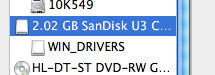
- 选中“MS-DOS (FAT)”格式选项。注:这样会完全抹掉 USB 介质的内容。
- 使用 Boot Camp 助理重新开始 Windows 7 安装。在 Windows 安装完成前,确保在上一步中格式化的 USB 存储驱动器始终连接到左侧的 USB 端口。
- 有关安装 Windows 的说明,请参阅此页面务必启用设置助理中的“从 Apple 下载最新的 Windows 支持软件”复选框。
如果大家有遇到以上问题,可以通过上面的方法来解决!